Windows很大的一个优点就是数据可以从一个应用程序中复制到剪贴板上,然后在另一个应用程序中使用粘贴命令将剪贴板上的内容复制到新的应用程序中,达到数据传送的目的。如果需要传送大量的数据,则可以使用对象的链接和嵌入技术来实现数据共享。
当我们剪切或复制数据时,Microsoft Excel 会把数据暂时保存在剪贴板上。然后,再把数据粘贴到同一文件中的另一个位置上、或是粘贴到由同一应用程序所建立的另一个文件中、或是粘贴到由另一个应用程序所建立的文件中。
10.1.1 一般的复制操作
把一个Excel中的表格复制到Word中的操作步骤如下:
(1) 选中表格,如图10-1所示。
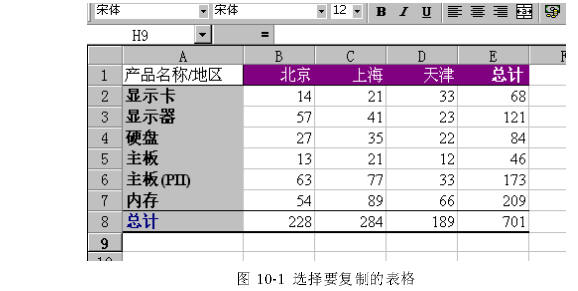
(2) 执行“编辑”菜单中的“复制”命令或按下“

”按钮。
(3) 从Excel环境切换到Word环境下。
(4) 打开要粘贴表格的Word文档,将插入点移到目标地址处 。
(5) 执行“编辑”菜单中的“粘贴”命令或者按下“

”按钮,我们就会看到如图10-2所示的粘贴后的表格。
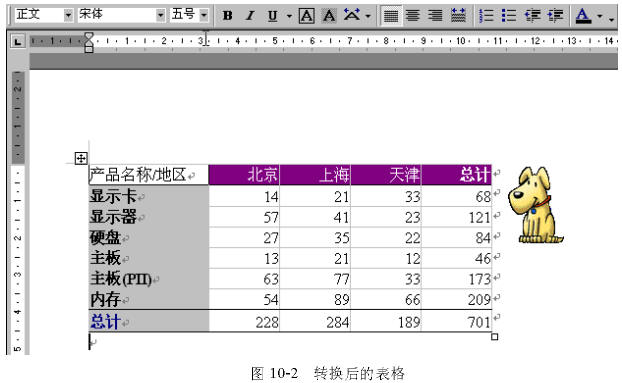
同理,我们也能把一个Word中的表格转换到Excel中来,其操作步骤如下:
(1) 从Excel环境切换到Word环境下。
(2) 打开要转换的Word表格,如图10-3所示。
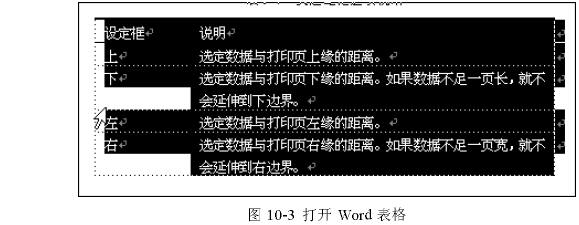
(3) 选中表格,执行“编辑”菜单中的“复制”命令或按下“

”按钮,切换到Excel环境下。
(4)执行“编辑”菜单中的“粘贴”命令或者按下“

”按钮,我们会看到如图10-4所示的粘贴后的表格。
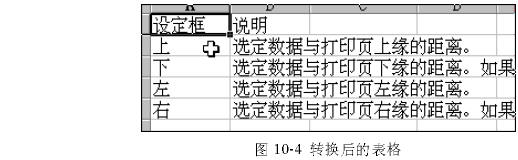
10.1.2 将Excel表格以对象方式粘贴到Word文档中
上节讲述的是直接使用“粘贴”命令进行的数据传递,我们也可以使用“选择性粘贴”命令将这些要传递的信息作为对象进行传递。其操作过程如下:
(1) 在Excel环境下选中表格,如图10-1所示。执行“编辑”菜单中的“复制”命令或按下“

”按钮。
(2) 从Excel环境切换到Word环境下。打开要粘贴表格的Word文档,将插入点移到目标地址。执行“编辑”菜单中的“选择性粘贴”命令,我们会看到如图10-5的对话框出现。
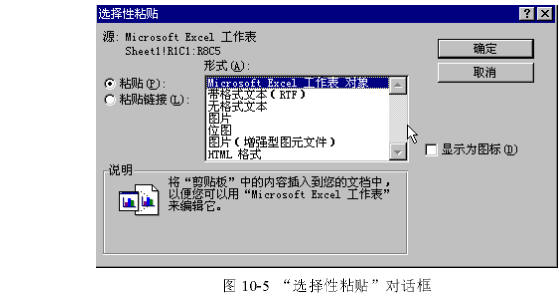
(3) 选择“Mcirosoft Excel 工作表对象”,按下“确定”按钮,就可看到10-6所示的粘贴后的表格。

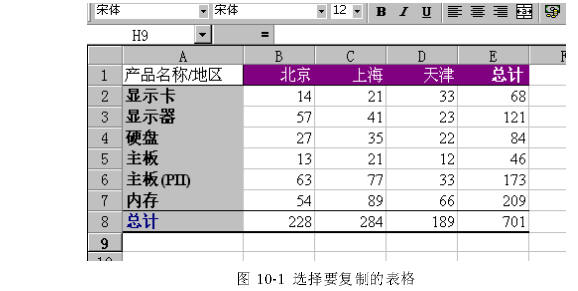
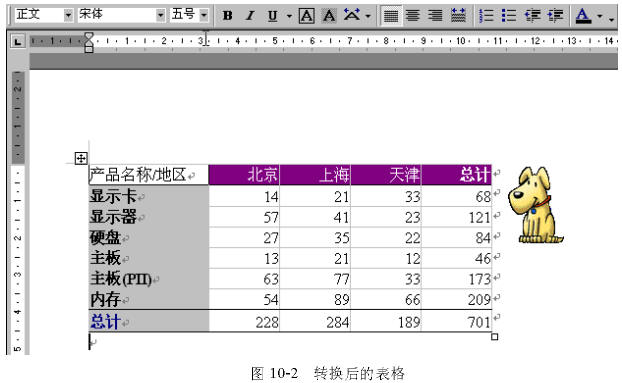
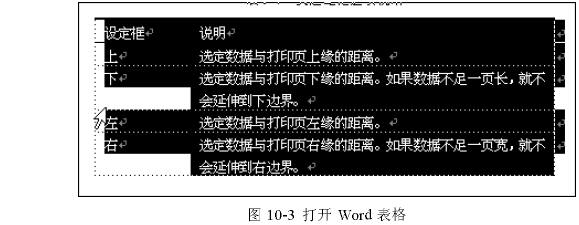
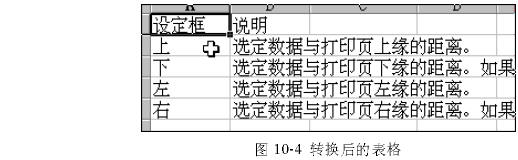
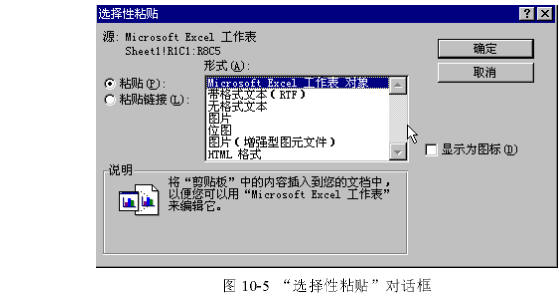

 QQ:2693987339(点击联系)购买教程光盘
QQ:2693987339(点击联系)购买教程光盘